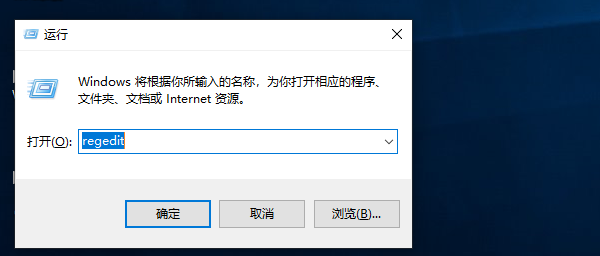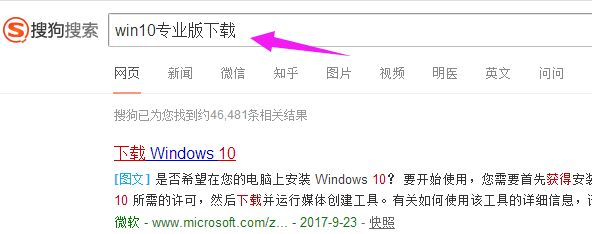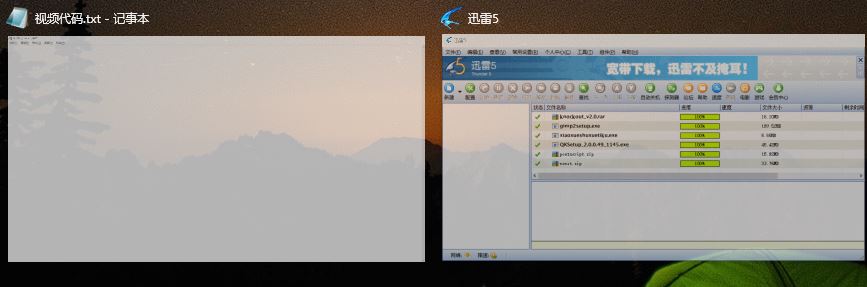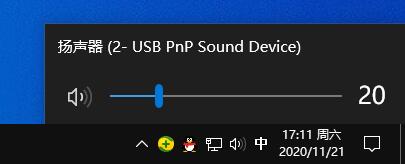- 编辑:飞飞系统
- 时间:2023-10-14
CPU集成了核心显卡,电脑还配备了独立显卡。这样的计算机具有双显卡。正常情况下,双显卡会自动切换到智能运行。但如果双显卡可以切换成独立显卡呢?今天给大家分享一下切换显卡的方法。
小编发现,近期不少玩家反映,因为想要在Win10系统上更流畅地运行大型游戏,一直在纠结Win10系统中双显卡如何在集成显卡和独立显卡之间切换的问题电脑。为了帮助大家解决这个问题,接下来小编就给大家分享一下Windows 10系统中切换显卡的具体方法。
1. 首先,右键单击此计算机并选择属性。
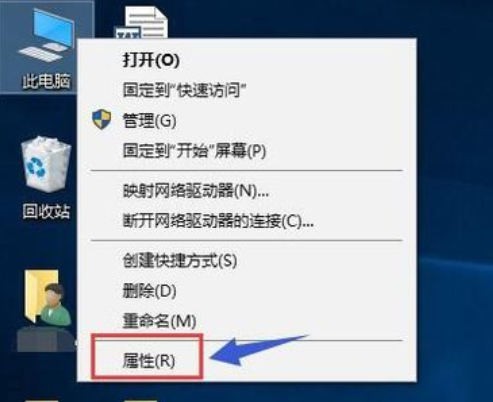
如何切换显卡电脑图-1
2. 单击属性界面中的设备管理器。
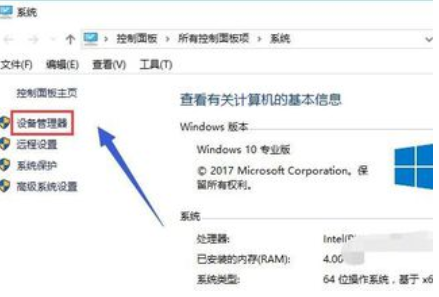
如何切换显卡电脑图-2
3.在设备管理器中找到显示适配器选项
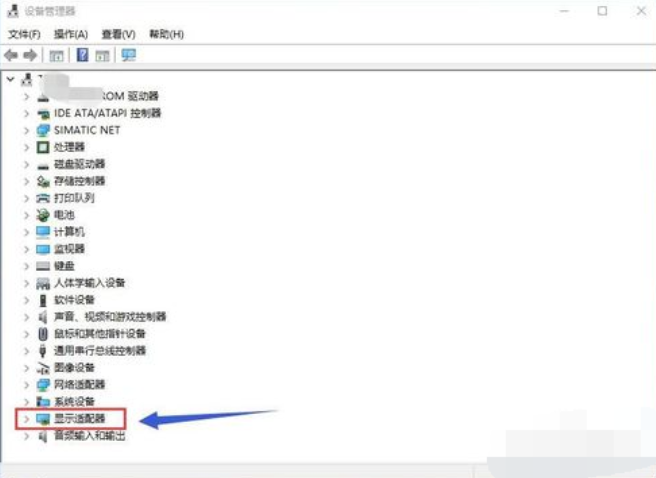
显卡电脑图-3
4.打开显示适配器选项,可以看到两个卡选择列表。第一种是集成显卡,第二种是独立显卡。
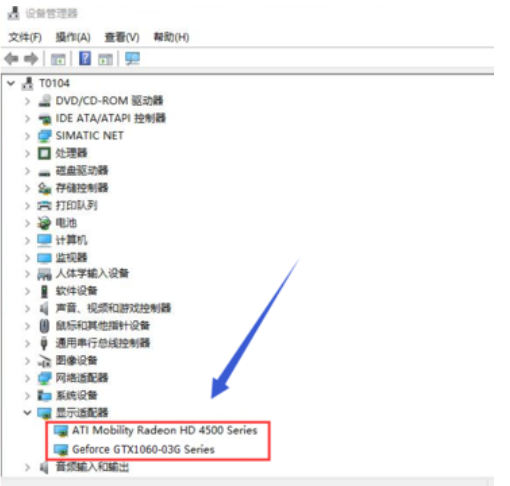
显卡电脑图-4
5、首先右键集成显卡,选择禁用设备
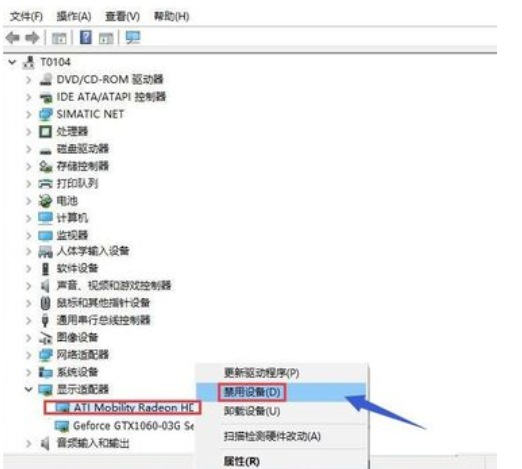
win10电脑图-5
6. 系统提示设备将停止运行。单击是按钮。集成显卡被禁用,屏幕会短暂闪烁。一般此时独立显卡会自动启用。如果没有,可以手动启动。

电脑切换显卡步骤图解-6
7、然后手动启动独立显卡,右键独立显卡选择启用设备
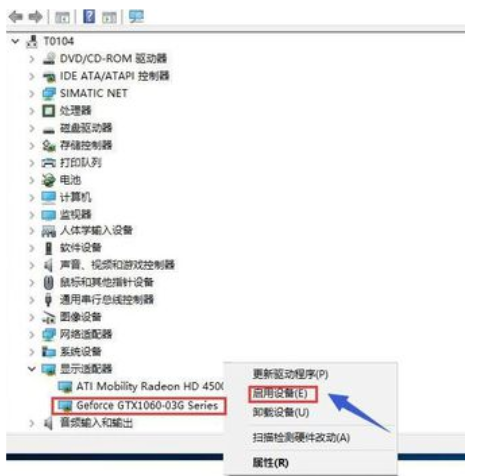
win10电脑图-7